メールを送るたびに住所やメールアドレスが記載されている署名を入力するのは手間ですよね。
Gmailには「署名の自動挿入」機能があり、一度設定しておけば送信するたびに署名が自動で入るようになります。
今回は初心者でも簡単にできる設定方法をご紹介します。
目次
Gmailで署名を自動挿入する手順(PC版)
- Gmailを開き、右上の歯車マーク(設定)をクリックします。
- 「すべての設定を表示」を選びます。
- 「全般」タブの中にある「署名」欄を探します。
- 「新しい署名を作成」をクリックし、名前を入力します。
- 本文欄に署名を入力します。名前、会社名、電話番号、メールアドレスなどを入れておくと便利です。
※下記で例を紹介していますので、参考にしてください。 - 署名の下にある「デフォルトの署名設定」で「新規メール」「返信/転送」に対して署名を選択します。
- 画面下の「変更を保存」をクリックすれば完了です。
これで、新規メールや返信時に署名が自動で挿入されるようになります。
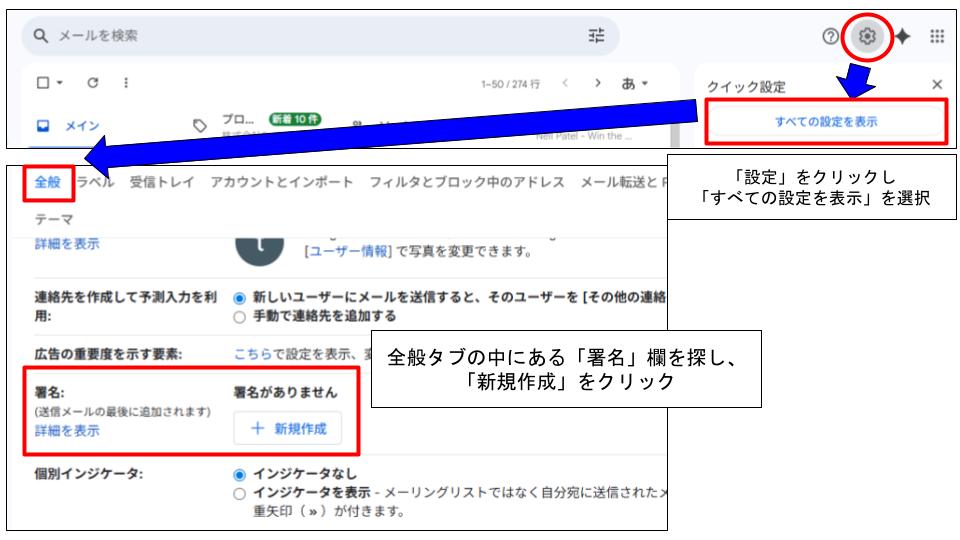
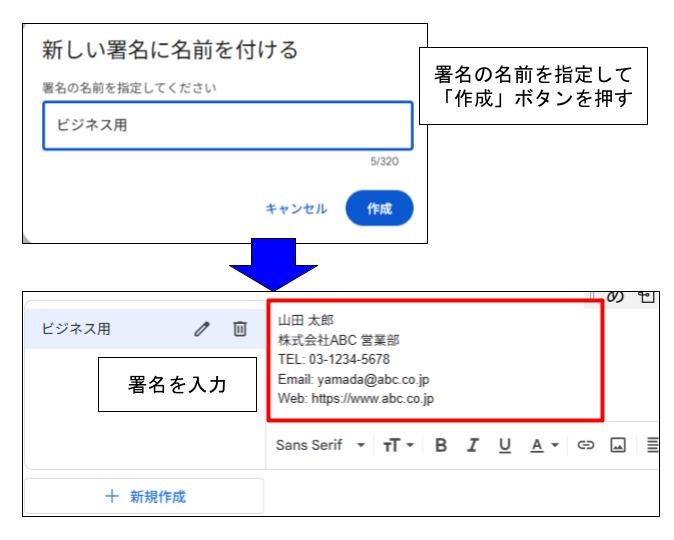
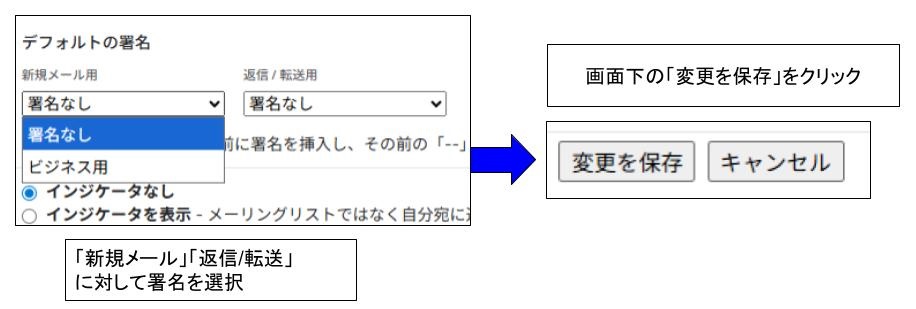
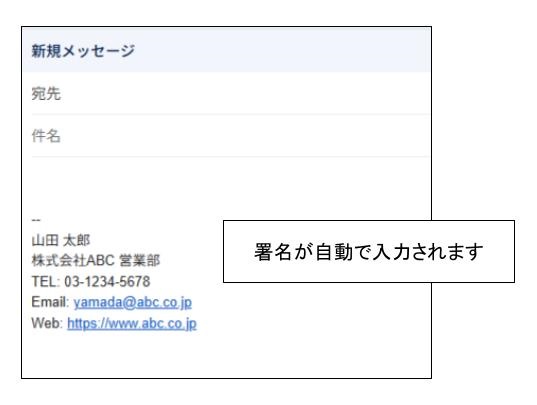
Gmail署名を自動挿入する手順(スマホ版)
- Gmailアプリを開き、左上の「3本線メニュー」をタップします。
- 一番下にある「設定」を選択します。
- 設定したいメールアカウントをタップします。
※Googleアカウントを複数お持ちの方は、アカウントが複数表示されます。 - 「モバイル署名」を選択し、署名を入力します。
- 入力が終わったら「OK」をタップすれば完了です。
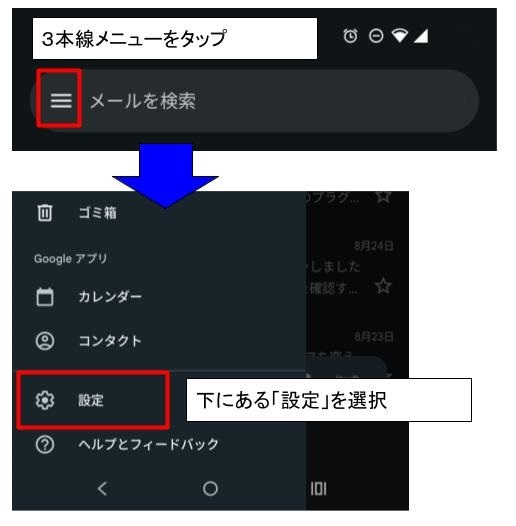
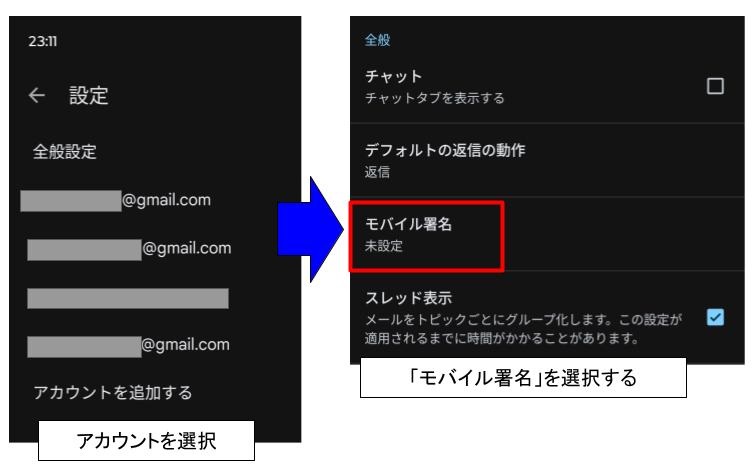
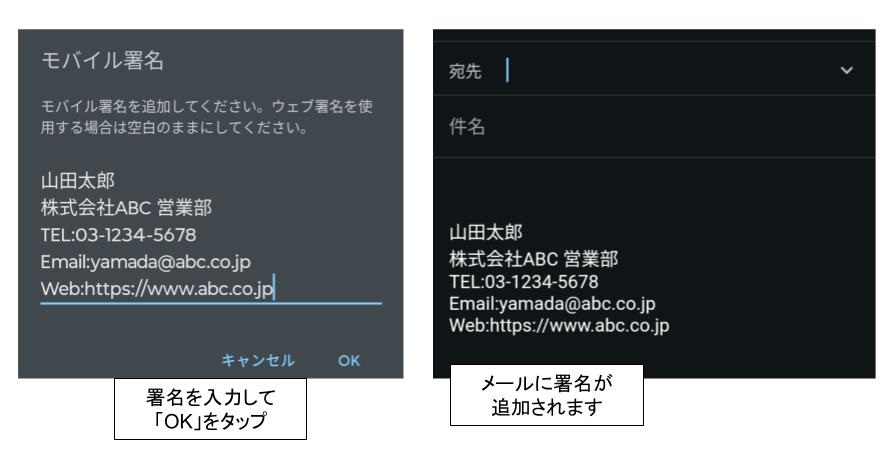
※スマホ版はPC版より簡易的で、1種類のみ設定可能です。
署名の作成例
1. ビジネス向け(企業社員用)
山田 太郎
株式会社ABC 営業部
TEL: 03-1234-5678
Email: yamada@abc.co.jp
Web: https://www.abc.co.jp
2. 個人事業主・フリーランス向け
田中 花子
フリーランスデザイナー
Email: tanaka.design@gmail.com
ポートフォリオ: https://hanako-design.com
3. カジュアル・プライベート用
Satoshi
いつもありがとうございます!
✉️ satoshi.mail@gmail.com
📱 090-xxxx-xxxx署名を作成するときのポイント
- シンプルにまとめる:3〜5行程度にすると読みやすく、すっきりした印象になります。
- 連絡先を明記する:電話番号やホームページを入れておくと、相手の対して丁寧です。
- 見やすいデザインにする:太字や色を使いすぎないよう注意しましょう。
まとめ
Gmail署名の自動挿入を設定しておけば、毎回入力する手間が省けるだけでなく、ビジネスでも統一感のあるメールを送ることができます。
ぜひ今日から設定して、効率的にメールを活用してみてください。




